电脑屏幕保护功能如何设置
装机吧 2021年04月18日 07:58:00
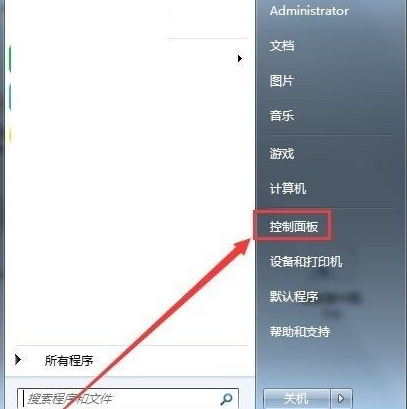
当电脑在不使用的时候可以开启电脑屏幕保护,怎么设置电脑屏幕保护呢?一起看看小编是如何设置的吧。
1、点击电脑左下角开始选择控制面板。
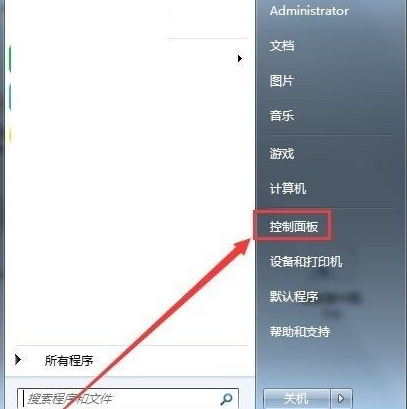
2、然后我们选择外观和个性化。
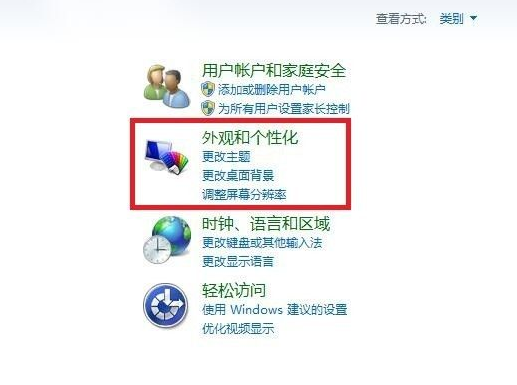
3、打开的页面中点击更改屏幕保护程序。
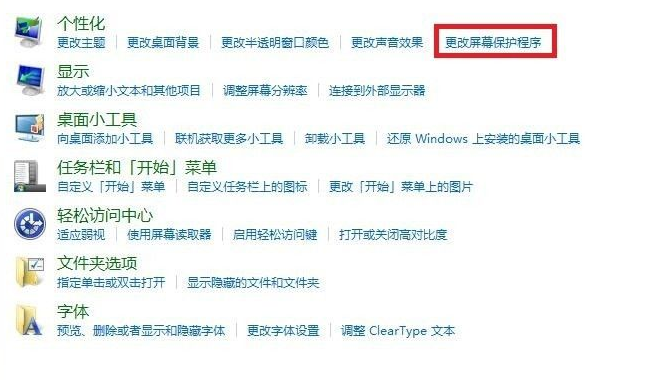
4、在屏幕保护程序下拉菜单中选择程序或照片。
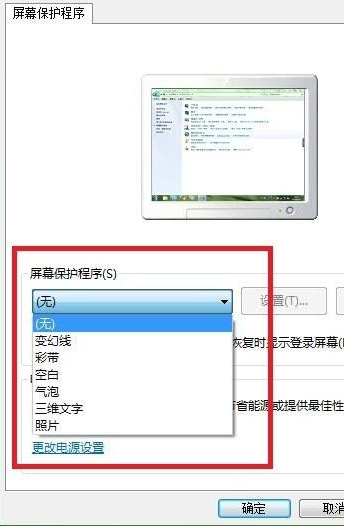
5、选择程序后可设置屏保的时间。
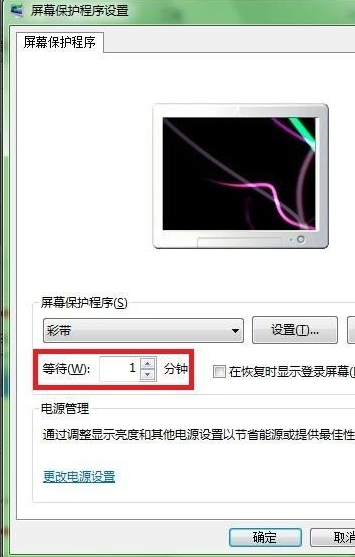
6、设置完成后点击确定按钮,这样电脑屏幕保护设置就成功了。
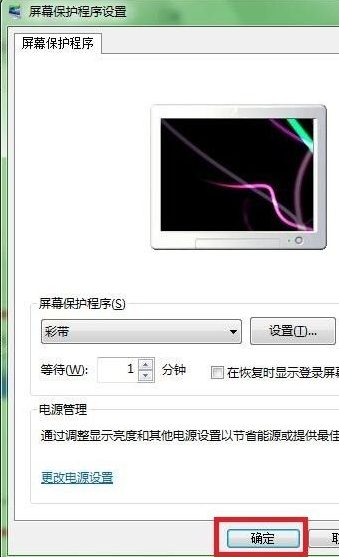
以上就是电脑设置屏幕保护的方法了,大家学会之后就去给自己电脑设置好看的屏保吧。
喜欢22






 粤公网安备 44130202001059号
粤公网安备 44130202001059号